
ImTOO DVD to DivX Converter(DVD格式转DivX格式工具)
v7.8.10 免费版- 软件大小:39.45 MB
- 更新日期:2021-01-14 14:34
- 软件语言:英文
- 软件类别:光盘刻录
- 软件授权:免费版
- 软件官网:待审核
- 适用平台:WinXP, Win7, Win8, Win10, WinAll
- 软件厂商:

软件介绍 人气软件 下载地址
ImTOO DVD to DivX Converter是一款多功能DVD格式转DivX格式工具,易于使用,可将DVD转为DivX转换器,DivX转换软件可将DVD转为AVI,将DVD转换为DivX,XviD视频具有出色的质量;免费下载ImTOO DVD到DivX转换器,现在即可将DVD转换成DivX电影;该程序具有更多可以自定义的设置,例如自定义文件大小,将DVD翻录到具有任何段的DivX视频,选择目标字幕、音轨等;DivX转换器提供以下方面的优化配置文件:流行的便携式视频播放器,可帮助用户将DVD直接转换为您需要的所有格式,只需单击几下就足以使DVD轻松转换成DivX!
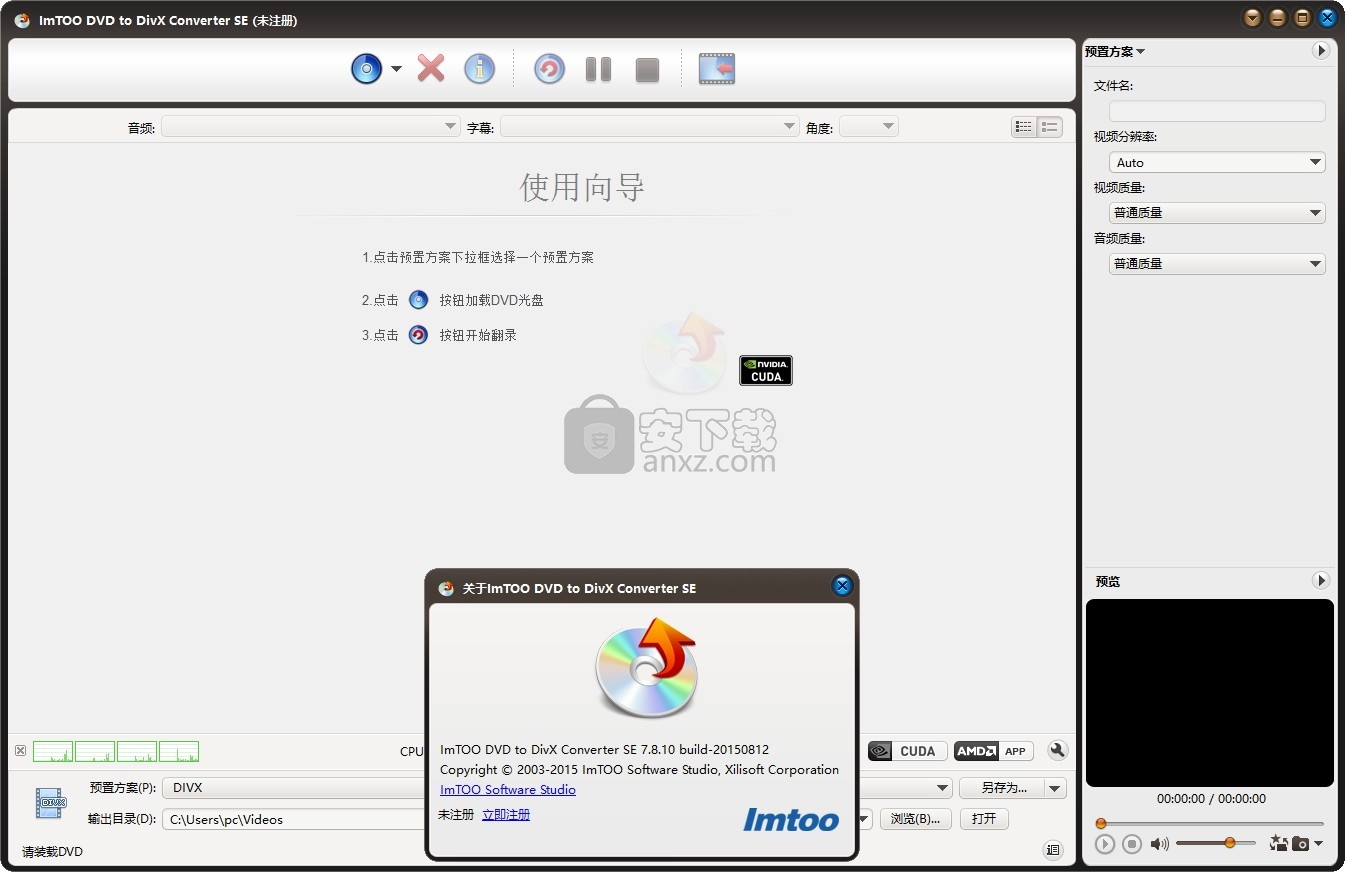
软件功能
DVD到DivX转换器-将DVD转换成DivX
将DVD转换成DivX(.avi)视频格式,可在便携式视频播放器上播放。
如Achros,iRiver,Creative Zen等
DVD到XviD转换器-将DVD转换为DivX / XviD
Rip DVD到XviD(.avi)视频格式。
支持多线程和批处理转换,因此与任何其他DivX转换器相比
同时转换的文件越多,ImTOO DVD到DivX转换器的运行速度就越快。
您可以选择自动或手动从Internet检索DVD信息,然后再将此DVD转换为DivX转换器。
如此易于使用,只需单击几下就足够了,并且易于处理界面中显示的所有属性和设置,以将DVD转换为DivX。
软件特色
ImTOO DVD到DivX转换器完全提供超快的转换速度
完全支持Intel Pentium D双核处理器和AMD Athlon 64 X 2双核处理器,可确保充分利用CPU。
完全支持Achros AV500,Archos AV700,Gmini402,iRiver PMP-100,Creative Zen和其他视频播放器。
支持预览-您可以直接在界面中预览DVD到Divx转换,而无需打开任何新窗口;
可以预览所有设置,例如缩放,字幕等。
所有的编码器/解码器都是内置的,以帮助您将DVD下载到DivX转换器后将DVD转换成DivX。
支持声音标准化。
提供了高级定制,您可以通过设置特定播放器的输出属性并单击另存为按钮
将任何优化的配置文件添加到DVD至DivX转换器。
提供出色的图像和丰富的声音。
安装步骤
1、用户可以点击本网站提供的下载路径下载得到对应的程序安装包
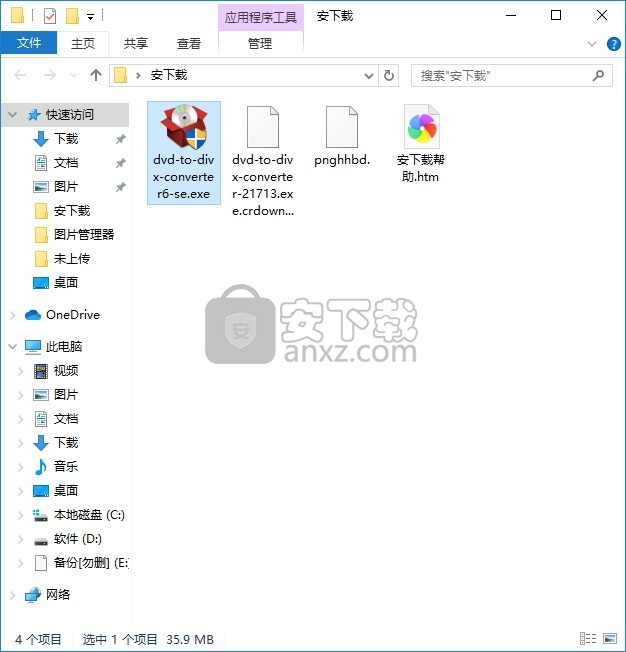
2、只需要使用解压功能将压缩包打开,双击主程序即可进行安装,弹出程序安装界面
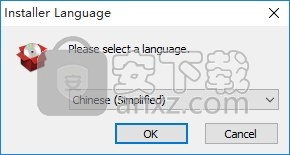

3、同意上述协议条款,然后继续安装应用程序,点击同意按钮即可
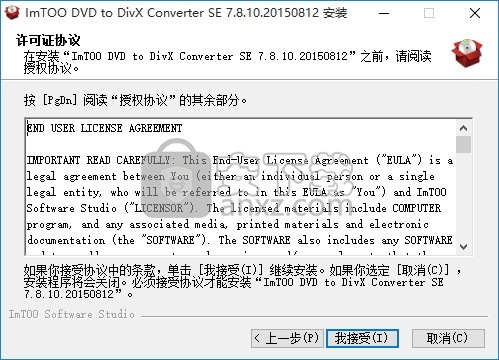
4、可以根据自己的需要点击浏览按钮将应用程序的安装路径进行更改
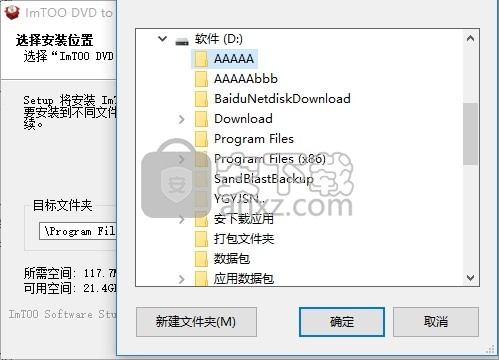
5、弹出以下界面,用户可以直接使用鼠标点击下一步按钮
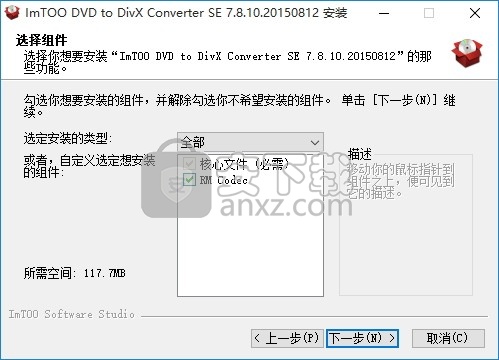
6、桌面快捷键的创建可以根据用户的需要进行创建,也可以不创建

7、现在准备安装主程序,点击安装按钮开始安装

8、弹出应用程序安装进度条加载界面,只需要等待加载完成即可

9、根据提示点击安装,弹出程序安装完成界面,点击完成按钮即可

使用教程
添加DVD
单击工具栏上的“添加文件”按钮,在打开的对话框中选择DVD文件并加载。加载的DVD信息,如章节和标题等将显示在文件列表中。
或者,单击“添加文件”下拉按钮,选择“其他文件夹…”选项,在打开的“文件”对话框中选择一个DVD文件夹,并加载它。
单击“添加文件”下拉按钮,选择“打开IFO文件…”选项,在打开的文件对话框中选择一个IFO文件,并加载它。
单击“添加文件”下拉按钮,选择“打开ISO文件…”选项,在打开的“文件”对话框中选择ISO文件并加载。
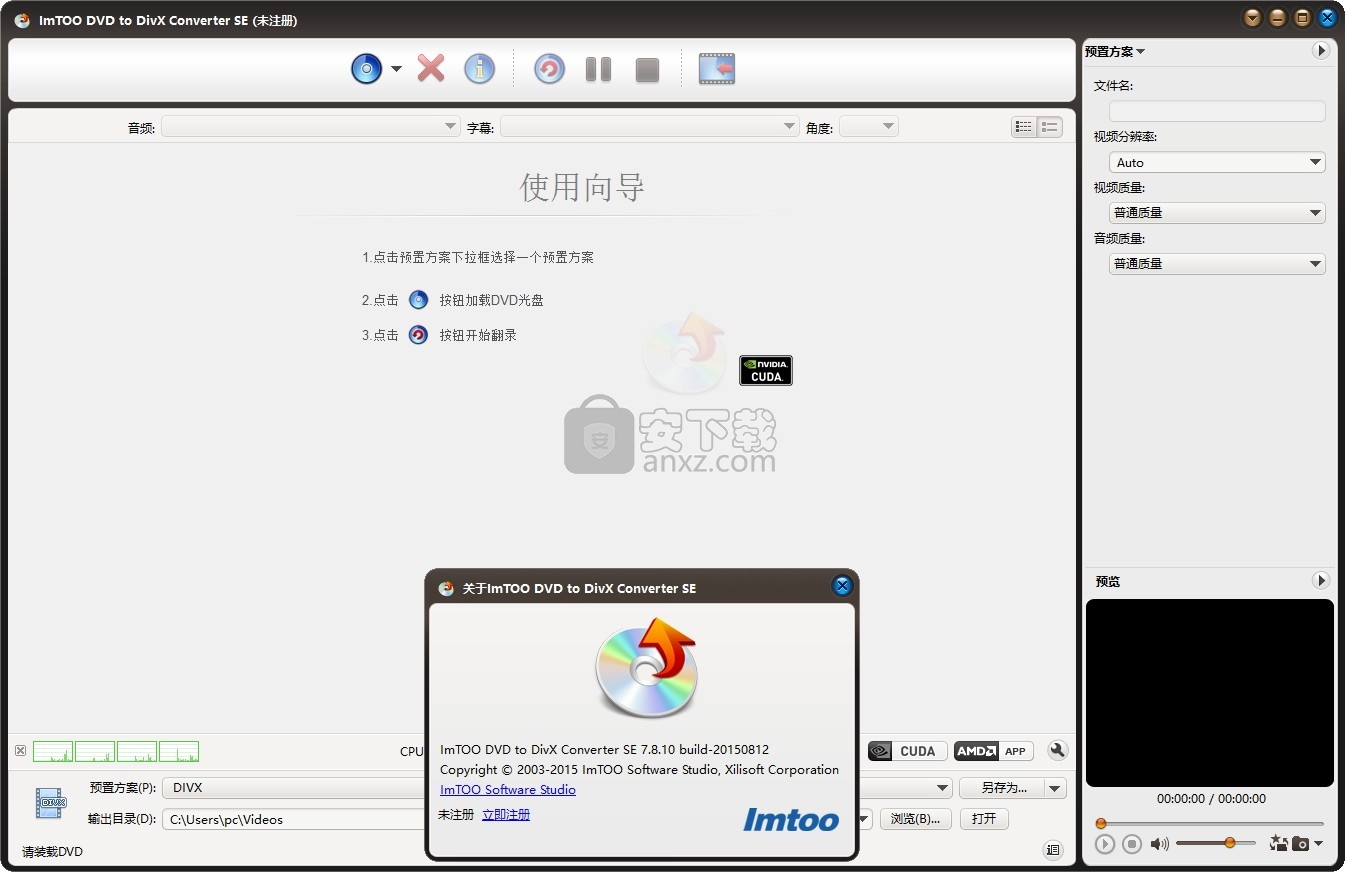
选择配置文件
在“文件”列表中选择一个或多个文件,单击“打开配置文件”下拉列表,然后在“分类配置文件”列表中选择需要的配置文件。
(1)如果您对默认的配置文件参数设置不满意,可以在右侧的配置文件设置面板进行调整。单击面板上的下拉按钮,选择“基本设置”、“视频编解码”、“音频编解码”、“图片编解码”或“元数据”选项,进入相应面板进行参数调整。
(2)在配置文件列表的“开始搜索”文本框中输入配置文件关键字,可以快速搜索到您想要的配置文件。
选择目的地
单击Browse…在设置面板上的下拉按钮,选择浏览…选项,然后在打开的对话框中选择用于保存输出文件的目标文件夹,并单击OK按钮返回到主窗口
如果你的电脑已经连接了iPod, iPhone, iPod touch, PSP或其他设备,你可以点击浏览…下拉按钮,检查对应的选项,以导出输出文件到您的设备。
提取文件
完成上述设置后,在文件列表中检查需要转换的文件,然后单击工具栏上的“Rip Checked Item(s)”按钮,开始转换。您可以在主窗口底部的进度条中查看进度。
提示:在转换过程中,您可以根据自己的需要,点击暂停撕下或停止撕下按钮暂停或停止转换。
下载地址
人气软件
-

UltraISO Premium Edition(软碟通) 6.9 MB
/简体中文 -

文泰刻绘 41.8 MB
/简体中文 -

IsoBuster Pro(镜像数据抓取和恢复工具) 4.84 MB
/简体中文 -

刻绘大师国际版 482.7 MB
/简体中文 -

Cheetah CD Burner v3.26 注册版 5.20 MB
/英文 -

复制DVD CloneDVD v7.0.0.9 中文 49.00 MB
/简体中文 -

免费刻录软件 CDBurnerXP 65.2 MB
/简体中文 -

Nero Burning ROM(cd光盘刻录软件) 128.89 MB
/简体中文 -

Apeaksoft DVD Creator(DVD制作工具) 61.65 MB
/简体中文 -

Windows DVD Maker(dvd光盘制作软件) 51.4 MB
/简体中文


 UltraISO PE(光盘映像文件制作与格式转换工具) v9.7.3.3629
UltraISO PE(光盘映像文件制作与格式转换工具) v9.7.3.3629  GEAR PRO Professional Edition(DVD/CD翻录与录制工具) v7.0.3
GEAR PRO Professional Edition(DVD/CD翻录与录制工具) v7.0.3  dvd cloner gold 2018 v15.00.1432 附带安装教程
dvd cloner gold 2018 v15.00.1432 附带安装教程  5star Game Copy(多功能DVD/CD复制与翻录工具) v1.0.5 免费版
5star Game Copy(多功能DVD/CD复制与翻录工具) v1.0.5 免费版  Joboshare DVD Audio Ripper(DVD转换工具) v3.5.5 免费版
Joboshare DVD Audio Ripper(DVD转换工具) v3.5.5 免费版  nero platinum 2020 suite v22.0.02100 附带安装教程
nero platinum 2020 suite v22.0.02100 附带安装教程  Cool Burning Studio(多功能音视频刻录与翻录工具) v9.8.0
Cool Burning Studio(多功能音视频刻录与翻录工具) v9.8.0 














